はい、あります。スライドショーといいます。たくさんの思い出を一つの投稿で共有できます。写真や動画を一つ一つアップロードする必要はありません。全部まとめてグループとして投稿できます。
このガイドでは、 Instagramでスライドショーを作る方法簡単に作成できます。また、作成におけるその他の重要な側面も学びます。
したがって、カメラロールにビーチの写真、花の撮影、ペットのビデオ、友人との楽しい瞬間などがいっぱい入っている場合は、これが最適でしょう。
パート1:Instagramでスライドショーを作ることの意義
1つの投稿で複数の写真や動画を共有するのは賢い選択です。Instagramでスライドショーを作成すれば、より多くの情報を伝え、より多くのことを伝え、より多くの人と繋がることができます。なぜそれが重要なのか、詳しく見ていきましょう。
1. 段階的に物語を語る
スライドショーを使えば、ストーリーの一部を一つずつ表示できます。最初から最後まで、ある瞬間を共有できます。まるで短編映画やフォトアルバムのような感覚で投稿できます。
2. 1つの投稿でより多くの情報を表示
10個の別々の投稿を作成する代わりに、スライドショーを1つにまとめることもできます。ページがすっきりと整頓され、読者の投稿滞在時間も長くなります。
3. 集中力を高める
スライドショーでは、写真やクリップごとに専用のスペースが割り当てられます。そのため、視聴者は何も見逃すことなく、自分のペースでスライドを1枚ずつ見ることができます。
4. いいねやコメントが増える
ユーザーがスライドをスワイプすると、投稿に費やす時間が長くなります。Instagramにあなたの投稿が優れていると伝わり、より多くのオーディエンスに表示される可能性が高まります。
5. 手順を教えたり見せたりするのに最適
スライドショーは、ステップバイステップのヒントやガイドに最適です。料理の仕方、絵の描き方、何かクールなことをする方法など、様々な方法を紹介できます。スライド1枚につき1ステップずつなので、簡単に理解できます。
6. ページの見栄えが良くなる
スライドショーをうまく活用すれば、ページを目立たせることができます。投稿がより楽しく、計画的に見えるようになります。フォロワーを増やしたい場合や、作品を宣伝したい場合に役立ちます。
7. 写真と動画をミックスできる
Instagramでは、写真と動画を1つのスライドショーに追加できます。より楽しく、生き生きとしたスライドショーになります。
つまり、スライドショーは1つの投稿でより多くのことを実現するのに役立ちます。ストーリーを明確かつ楽しく、そして分かりやすく伝えることができます。また、余分な手間をかけずにページを成長させることもできます。
パート2:音楽付きのInstagramスライドショーを作成する方法
先週末、素敵なビーチの写真をいくつか撮りました。散歩中に花もいくつか撮りました。それらを全部まとめてスライドショーにして、Instagramに投稿したいと思っています。音楽も入れて、もっと楽しく、生き生きとした雰囲気にしたいと思っています。Instagramで音楽付きのスライドショーを作るにはどうすればいいでしょうか?
AVAideビデオコンバーター これらすべてを実現できます。使い方は超簡単です。ワンクリックで、すべての写真と動画を組み込んだり読み込みしたりできます。ドラッグして順番を固定することもできます。プレビュー画面で変更内容をすぐに確認できます。
素晴らしいのは、音楽を追加できることです。好きな曲を選び、音量を調整して、写真や動画に合わせて調整できます。シンプルな写真を音楽付きの楽しい動画にしたいなら、AVAide Video Converterが最適です。
- 開始タイトルと終了タイトルを追加して、スライドショーを完成させます。
- 形式や品質などの出力設定を制御できます。
- 回転、切り抜き、エフェクト、フィルター、透かしなどの編集ツールを提供します。
- メディア ファイルを 1 つのスライドショー プロジェクトに結合できます。
以下のチュートリアルを参考にして、Instagram で音楽付きのスライドショーを作成する方法をマスターしてください。
ステップ1まず、AVAide Video Converterを公式サイトからダウンロードし、コンピューターにインストールします。その後、プログラムを起動します。
ステップ2メイン画面から、 MV タブを押します。 (+) デスクトップから写真や動画を選択するには、サインをクリックしてください。好きなだけ選択できます。順番がおかしい場合は、各ファイルを適切な場所にドラッグしてください。ファイルをクリックして押したまま、移動させるだけです。

ステップ3クリック 編集 ボタンをクリックします。クリップを調整するためのツールが表示されます。
• 回転と切り取り: 写真や動画をお好みに合わせて回転またはトリミングできます。サイズやズームスタイルも自由に選択できます。
• エフェクトとフィルター: 画像を明るくしたり、柔らかくしたりできます。色相とコントラストを調整したり、クールなフィルターを選択したりすることもできます。
• 透かし: 名前やロゴを入れたいですか?ここにテキストまたは画像の透かしを追加します。
常に押す わかった それぞれの変更を保存します。

ステップ4次に、をクリックします テーマ オプション。ハッピー、無地、シック、シンプルなど、あなたの雰囲気に合ったスタイルを選択してください。プレビュー画面でどのように表示されるかご確認ください。
さて、 設定 入力するには 開始タイトル と エンドタイトル. 次に、 オーディオトラックスライドショーに音楽を追加するには、 バックグラウンドミュージック。を押します。 (+) ボタンを押してフォルダから曲を選択します。また、 音量 また 遅れ 音楽が大きすぎたり、早く始まったりする場合。

ステップ5に移動します 輸出 タブで、 フォーマット (MP4など) 解像度, 品質、 と フレームレートInstagram の場合、正方形または縦向きの MP4 ファイルが最適です。
最後に、 エクスポートを開始 ボタンをクリックしてください。ファイルが保存されるまでお待ちください。準備ができたら、音楽付きのスライドショーをInstagramにアップロードできます。

これで完了です!AVAide Video Converterを使って、音楽付きのスライドショーが完成しました。前述の通り、AVAide Video Converterには編集ツールも搭載されています。フィルターの適用、サイズ変更、そして Instagramの動画を回転させる確かに、できることはたくさんあります!
パート3:Instagramにスライドショーをアップロードする方法
スライドショーの作成が完了しました。お気に入りの写真や動画、そして雰囲気に合った音楽も用意しました。さあ、Instagramでフォロワーに見せましょう!アップロードは簡単です。以下の手順を一つずつ実行していくだけです!
ステップ1スライドショーがスマートフォンに保存されていると仮定して、Instagramを開きます。画面の右上にある (+) ボタンです。新しいアカウントを作成するときに必ず使用するボタンです。 役職メニューから「投稿」を選択します。
ステップ2Instagramがスマートフォンのギャラリーを開きます。スクロールして保存したスライドショー動画を見つけます。タップして、 次.
ステップ3次の画面では、フィルターを使って動画の見た目を変更できます。また、必要に応じて動画をカットして短くすることもできます。すでに良い仕上がりになっている場合は、 次 また..
ステップ4キャプションを入力してください。スライドショーについて何か伝えましょう。ハッシュタグを追加したり、友達をタグ付けしたり、場所を指定したりすることもできます。これらの機能を使うと、より多くの人にあなたの投稿を見てもらえるようになります。
ステップ5すべて問題がなければ、タップします シェア音楽付きのスライドショーが Instagram フィードに投稿されました。
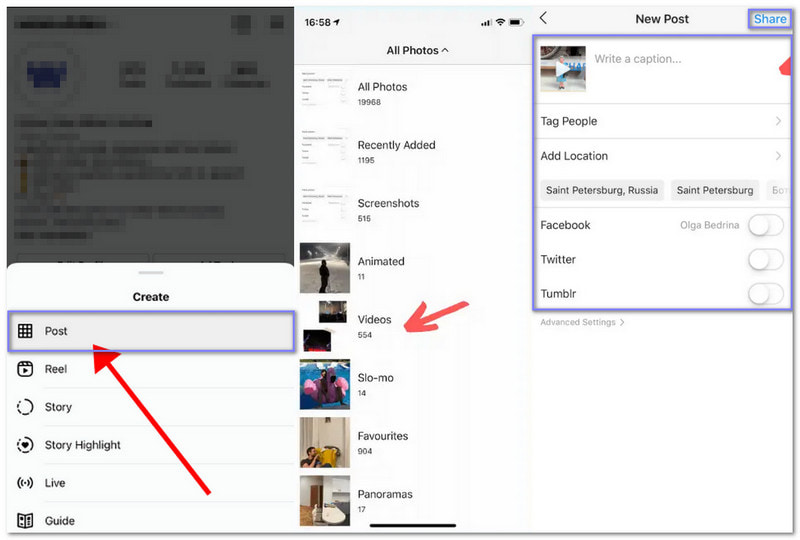
ヒント: 設定から高画質アップロードオプションを有効にして Instagramの動画の画質を上げるこれにより、今後アップロードする画像がぼやけたりピクセル化したりすることがなくなります。
もし友達が「Instagramで音楽付きのスライドショーを作るにはどうすればいいですか??もうやり方はわかっているので、自信を持って友達を助けてあげることができます。そうすれば、友達も自分のInstagramアカウントにスライドショーをアップロードできるようになります。もちろん、 AVAideビデオコンバーター それを叶えましょう。写真や動画を追加し、音楽も加え、ワンクリックで保存するだけです。今すぐお試しください。スライドショーでストーリーを語りましょう!
ロスレス品質での変換のために350以上のフォーマットをサポートする完全なビデオツールボックス。



 安全なダウンロード
安全なダウンロード


